Open Broadcaster Software (Windows / macOS)
El primero de los programas para grabar el juego al que te sugiero que prestes atención es Software Open Broadcaster, también conocido mucho más simplemente como OBS. Es un software gratuito, de código abierto y disponible para PC y Mac. Este programa no solo te permite grabar el juego revisando todo lo que sucede en la pantalla de tu computadora, sino también transmitirlo y crear grabaciones combinadas entre el escritorio y la webcam.
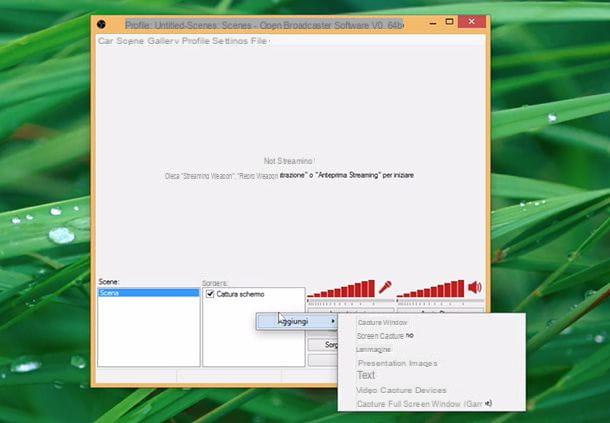
Open Broadcaster Software es un programa bastante simple de usar, admite la codificación H264 y AAC y le permite guardar archivos de salida en formato MP4 o FLV.
Open Broadcaster Software es un programa disponible para los sistemas operativos Windows y macOS y se puede descargar y utilizar de forma totalmente gratuita. Para descargar el software Open Broadcaster en su computadora, haga clic aquí.
Camtasia Studio (Windows / macOS)
Camtasia Studio es otro software que puede encajar completamente en la lista de programas para grabar juegos. Este es un recurso también disponible para PC y Mac considerado por todos como uno de los mejores programas a nivel profesional para grabar sesiones de juego y en línea mucho más en general para firmar lo que sucede en el escritorio de la computadora (si recuerdas bien lo hablé en mi guía sobre cómo descargar Camtasia Studio). El programa te permite grabar juegos de alta calidad, incorporar la cámara web en tus videos y realizar cambios tanto en las partes de audio como de video usando un editor especial lleno de todo tipo de funciones.

Son particularmente interesantes los numerosos efectos que se ponen a disposición del usuario para permitirle al espectador enfocarse en un detalle particular.
Camtasia Studio es un programa pago disponible tanto para Windows como para macOS. Eventualmente, también está disponible una versión de prueba que le permite utilizar el programa de forma gratuita durante un período máximo de 30 días. Para descargar Camtasia a su computadora, haga clic aquí.
Fraps (Windows)
Otro gran programa para grabar juegos que te sugiero que uses es Fraps. Este es un software comercial diseñado para filmar su rendimiento de juego sin afectar negativamente el rendimiento del sistema y los juegos en sí, aprovechando al máximo el potencial de la computadora en uso pero al mismo tiempo evitando retrasos y problemas de diversa índole.

El programa admite todos los procesadores más modernos y todos los modelos principales de tarjetas gráficas NVIDIA GeForce y AMD Radeon.
Fraps es un programa disponible única y exclusivamente para los sistemas operativos Windows. El software es de pago, pero es posible descargar una versión de prueba gratuita que le permite realizar grabaciones con una duración limitada. Para descargar Fraps a su computadora, haga clic aquí.
Acción (Windows)
Si tienes una PC y si el software ya indicado no fue de tu agrado, te sugiero que contactes Acción para grabar tu juego. Es un programa comercial que permite tanto la grabación como la transmisión en tiempo real de sesiones de juego al escritorio. El programa realiza grabaciones en HD para guardarlas en formato AVI o MP4.

El programa es muy ligero, tiene una interfaz bien terminada y decididamente atractiva, proporciona al usuario toda una serie de formatos de grabación listos para usar, le permite elegir el posicionamiento de la cámara para disparar los ángulos del juego y también le permite aplicar impresionantes efectos de cámara lenta a sus grabaciones.
Action es un software disponible única y exclusivamente para los sistemas operativos Windows. Además, el programa es de pago pero se puede descargar gratis en una versión funcional de prueba sin ningún tipo de limitación por un período máximo de 30 días. Para descargar Action en su computadora, haga clic aquí.
Grabadora de juegos LoiLo (Windows)
Lo excelente también forma parte de esta lista de programas para grabar jugabilidad. LoiLo Game Recorder. Se trata de un software freeware para PC sumamente sencillo de utilizar gracias a que es posible filmar tus sesiones de juego y que ofrece características similares a las de los Fraps mencionados anteriormente. El programa es compatible con el formato Motion-JPEG que le permite obtener el mejor equilibrio en cuanto a la calidad final del archivo de video y su peso.

El software garantiza una pérdida de rendimiento prácticamente igual a cero, si es necesario te permite grabar la voz y además te permite subir inmediatamente el juego directamente a tu canal de YouTube.
LoiLo Game Recorder es un programa totalmente gratuito y está disponible única y exclusivamente para los sistemas operativos Windows. Para descargar LoiLo Game Recorder en su computadora, haga clic aquí.
Flujo de pantalla (macOS)
Flujo de pantalla es otro gran recurso para incluir en la lista de programas para grabar juegos. Se trata de un software comercial para Mac que permite filmar la pantalla, lo que no afecta excesivamente al rendimiento del sistema y es extremadamente fácil de usar.

El orgullo de este programa es la posibilidad que se ofrece a los usuarios de poder editar y montar las grabaciones realizadas de una forma sumamente sencilla gracias al potente editor incluido. El programa también es compatible con los principales formatos de archivos de video y le permite grabar sesiones de juegos incluso en iPhone y iPad.
Screen Flow es un software disponible única y exclusivamente para macOS, está disponible por una cuota pero eventualmente se puede descargar gratis en una versión de prueba que le permite probar todas las funciones disponibles durante un período de 30 días. Para descargar Screenflow en su computadora, haga clic aquí.
Reproductor QuickTime (macOS)

macOS ofrece varias herramientas para grabar la pantalla de la computadora y, en consecuencia, las sesiones de juego. Uno de ellos es QuickTime Player, el reproductor multimedia incluido "estándar" en todas las computadoras Apple.
Para grabar la pantalla de su computadora usando QuickTime Player, inicie el programa en cuestión, haga clic con el botón derecho en su icono en la barra del Dock y seleccione el elemento Nueva grabación de pantalla en el menú que se abre. Luego, presione Rec (en la ventana emergente del escritorio) y elija si desea grabar toda la pantalla haciendo clic en cualquier lugar de ella o capturar solo una parte del escritorio seleccionándola con el mouse.
Cuando se complete el registro, haga clic en el botón detener ubicado en la parte superior derecha (en la barra de menú de macOS), luego movido al menú Archivo> Exportar como QuickTime y elija en qué formato exportar el video. Se pueden encontrar más detalles sobre todo el procedimiento en mi tutorial sobre cómo grabar la pantalla de Mac.
Captura de pantalla (macOS)

En macOS 10.14 (Mojave) y versiones posteriores, puede grabar la pantalla de su computadora con la utilidad Captura de pantalla, también integrado en el sistema operativo de Apple. Para usarlo, presione la combinación cmd + shift + 5 en el teclado de su computadora y, usando la barra de herramientas que aparece en el escritorio, elija si desea grabar un video delpantalla completa o solo de una porción de ella.
Luego presiona el botón registro, haz tu video y, cuando termines, presiona el botón detener presente en la barra de menú (arriba a la derecha). Si desea editar o compartir la película resultante "sobre la marcha", haga clic en su miniatura que aparece en la esquina inferior derecha de la pantalla y use las herramientas incluidas en Vista rápida. Se pueden encontrar más detalles sobre todo el procedimiento en mi tutorial sobre cómo grabar la pantalla de Mac.
Programas para grabar juegos














